Настройка сети - одна из важнейших задач при установке и использовании любого дистрибутива Linux, в том числе CentOS. От правильной настройки сети зависит возможность удаленного доступа к серверу, работа многих сервисов, обновление системы и установка ПО. Для новичка настройка сети в CentOS может показаться сложной задачей, однако, следуя правильным шагам и рекомендациям, можно без особых проблем настроить все необходимое.
В этой статье мы рассмотрим основные этапы настройки сети в CentOS 7, начиная с проверки соединения и заканчивая мониторингом сетевой активности. Также дадим несколько полезных советов, как избежать типичных ошибок.
Проверка сетевого соединения
Первым делом после установки CentOS нужно убедиться, что сетевое соединение работает. Для этого используем команду:
ping yandex.ruЕсли в ответ видим получение пакетов, значит, связь с сетью есть. Это означает, что ядро Linux распознало сетевую карту и назначило ей IP-адрес. Теперь можно приступать к дальнейшей настройке.
Проверка информации о сетевых интерфейсах
Чтобы посмотреть более подробную информацию о сетевых интерфейсах, введите:
ip addr showЗдесь будет указано название интерфейсов (eth0, enp0s3 и т.д.) и назначенные им IP-адреса. Если адреса нет, значит он получается по DHCP, и это тоже нормально на первоначальном этапе.
Проверка маршрутизации
CentOS 7 использует новую команду ip route show вместо старой route -n. Она показывает таблицу маршрутизации – куда будут отправляться пакеты при обращении к разным IP-адресам:
ip route showЗдесь должен быть указан шлюз по умолчанию (default gateway), через который идет обмен данными с внешней сетью. Также могут быть прописаны статические маршруты к определенным подсетям.

Проверка DNS
Очень важно, чтобы в CentOS были правильно настроены DNS-серверы для преобразования доменных имен в IP-адреса. Сделать это можно командой:
cat /etc/resolv.confЗдесь должны быть указаны адреса DNS-серверов, например, вашего провайдера или публичных сервисов (Google DNS, OpenDNS). Если их нет, нужно настроить вручную или через DHCP.
Настройка сети вручную
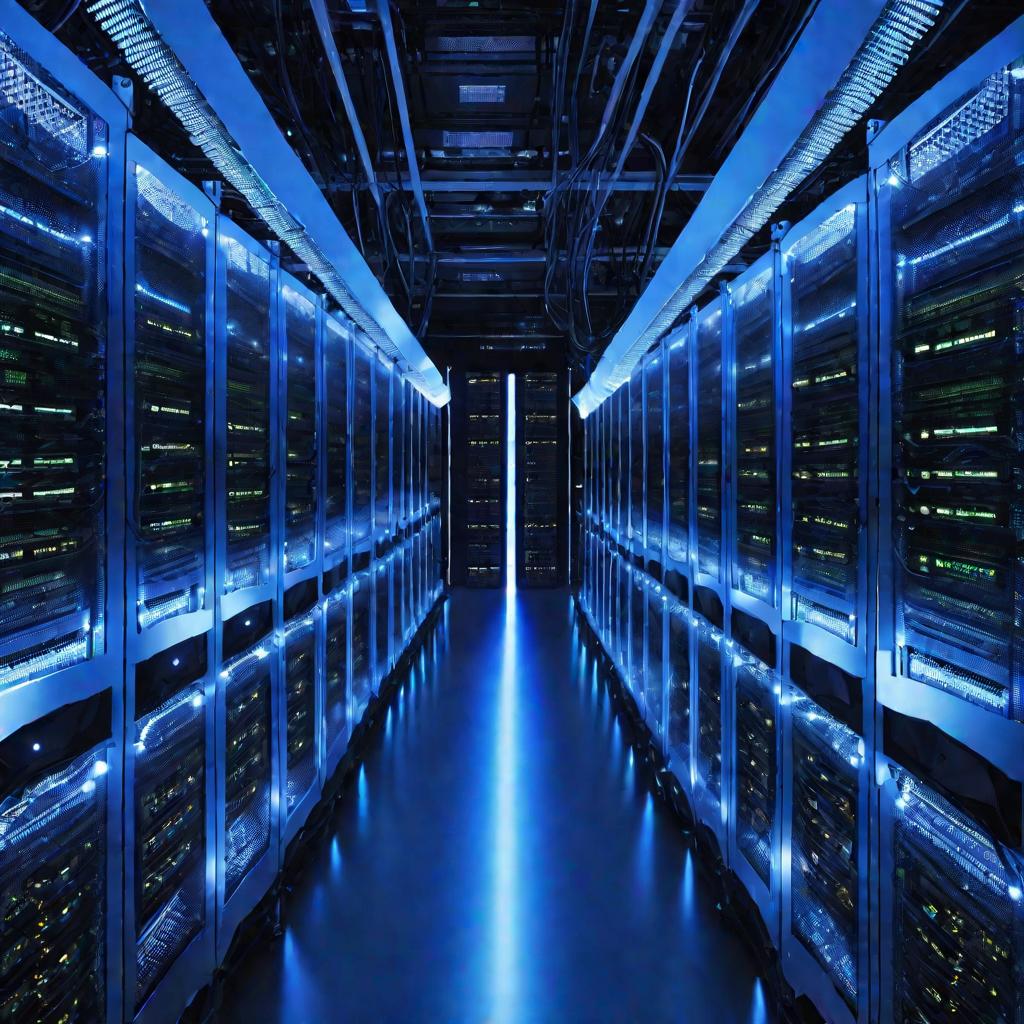
Если нужно задать статические настройки сети в CentOS 7, это можно сделать, отредактировав файл /etc/sysconfig/network-scripts/ifcfg-имя_интерфейса. К примеру, для интерфейса enp0s3:
vi /etc/sysconfig/network-scripts/ifcfg-enp0s3Здесь указываем нужный статический IP-адрес, маску сети, шлюз, DNS-серверы. После сохранения файла перезапускаем сетевой сервис:
systemctl restart networkГотово! Теперь сетевые параметры будут применены при загрузке системы.
Настройка сети через DHCP
Более гибким вариантом является настройка сети в CentOS через DHCP. В этом случае все параметры (IP, DNS, шлюз) назначаются автоматически DHCP-сервером вашей локальной сети.
Для включения DHCP достаточно установить в конфиге значение DHCP для параметра BOOTPROTO. Например, для интерфейса enp0s3:
vi /etc/sysconfig/network-scripts/ifcfg-enp0s3BOOTPROTO=dhcpПерезапускаем сеть, и DHCP автоматически получит адрес, маску, шлюз и DNS-серверы.
Настройка hostname
Также важно присвоить системе правильное сетевое имя - hostname. По умолчанию в CentOS оно имеет вид localhost.localdomain.
Чтобы задать нужное имя, отредактируйте файл /etc/hostname:
vi /etc/hostnameЗдесь пропишите требуемое имя вашего сервера, например:
myserverДля применения изменений перезагрузите систему. Также имя можно сразу сменить командой:
hostnamectl set-hostname myserverПроверка соединения по SSH
Одним из важнейших этапов является проверка, что к серверу под CentOS можно подключаться по SSH. Этот протокол позволяет управлять системой удаленно в текстовом режиме.
Для проверки SSH-соединения зайдите на другой компьютер в той же локальной сети и выполните:
ssh ip_адрес_сервераИли если присвоили имя серверу:
ssh имя_сервераПри первом подключении будет выдано предупреждение о неизвестном ключе – нужно набрать yes. После ввода пароля должен осуществиться вход на удаленный сервер по SSH.
Мониторинг сети
После выполнения всех настроек полезно включить мониторинг сети в CentOS. Утилита ntopng позволяет в реальном времени наблюдать за трафиком и подключениями к серверу.
Чтобы установить ее, выполните в терминале:
yum install ntopng -yЗапустите ntopng командой:
ntopngТеперь откройте в браузере http://ip_адрес_сервера:3000 и вы увидите web-интерфейс с отображением сетевой активности в реальном времени. Это поможет оперативно обнаруживать проблемы и отслеживать работоспособность сети.
В целом, если следовать описанным выше рекомендациям и этапам, настройка сети в CentOS 7 не должна вызвать особых затруднений. Главное – выполнять действия последовательно и фиксировать изменения в конфигурационных файлах. Удачи!
Выбор сетевой карты
При настройке сети в CentOS первым делом нужно определиться с сетевым интерфейсом. В системе может быть установлено несколько сетевых карт, например, для подключения к разным сетям. На сервере часто присутствуют как минимум два интерфейса - один для локальной сети, другой для интернета.
Чтобы выбрать нужный интерфейс для настройки, посмотрите их список командой ip link show. Здесь будут указаны имена вида eno1, ens18, em1 и т.д. Выберите то, которое соответствует вашей физической сетевой карте.
Настройка bonding
Если на сервере установлено две сетевые карты одинакового типа, их можно объединить для увеличения пропускной способности и отказоустойчивости при помощи bonding.
Для этого создайте конфиг bonding интерфейса, укажите там режим и присоединяемые физические интерфейсы. Затем присвойте ему IP-адрес и настройте как обычный интерфейс.
Благодаря bonding при выходе из строя одной карты, вторая продолжит работу, а скорость будет увеличена за счет агрегации каналов.
Настройка из консоли
Все описанные выше настройки сети в CentOS можно выполнить также из консоли сервера, а не удаленно по SSH.
Для этого на этапе загрузки выберите пункт меню "Rescue", который загрузит систему в режиме восстановления.
Здесь доступна полноценная командная строка и все утилиты для настройки сети. После выполнения нужных действий перезагрузите систему.
Установка дополнительных пакетов
CentOS поставляется с базовым набором сетевых утилит. Но для расширенного администрирования может потребоваться установка дополнительных пакетов.
К примеру, ethtool позволяет детально настраивать параметры сетевых карт. Tcpdump используется для анализа сетевого трафика и поиска проблем.
Такие утилиты устанавливаются по мере необходимости и позволяют более гибко контролировать настройки сети.
Настройка IPv6
Помимо традиционного IPv4, в CentOS также можно настроить поддержку нового протокола IPv6, который использует 128-битные адреса.
Для активации IPv6 отредактируйте файл /etc/sysctl.conf и установите значение 1 для параметра net.ipv6.conf.all.disable_ipv6.
После перезагрузки вы сможете назначать IPv6 адреса сетевым интерфейсам и настраивать маршрутизацию как для IPv4.
Настройка NTP
Для синхронизации времени на сервере, что важно для корректной работы многих сервисов, необходимо настроить NTP.
Установите пакет chrony, затем укажите в его конфиге список NTP серверов, например, 0.centos.pool.ntp.org, 1.centos.pool.ntp.org.
Перезапустите chronyd, и время на сервере будет точно соответствовать указанным NTP серверам.
Оптимизация производительности сети
Для повышения производительности сети в CentOS 7 можно выполнить некоторые оптимизации.
Например, настроить irqbalance для лучшего распределения нагрузки между ядрами при обработке пакетов. Или включить jumbo frames для увеличения размера MTU.
Также полезно включить аппаратное ускорение через драйвер e1000e или ixgbe для гигабитных карт Intel.
Защита от атак
Для защиты сети CentOS от DDoS и других сетевых атак можно использовать утилиту iptables.
С ее помощью можно фильтровать трафик по IP, протоколам, портам. Также можно ограничивать количество новых соединений для защиты от SYN flood.
Используя iptables, вы сможете контролировать весь входящий и исходящий трафик сервера.
Мониторинг 64-битных систем
Для мониторинга производительности 64-битной системы CentOS полезен утилита sysstat.
Она собирает различную статистику о загрузке ЦП, использовании памяти, дисковой активности.
Анализируя эти данные, можно выявить узкие места в работе системы и оптимизировать конфигурацию сервера.


























